世界中のアイディアから、インスピレーションを刺激するものがきっと見つかる!
お気に入りのピンを見つけたらボードに保存して、後で見つけやすいようにアイデアを整理できる!
そんな便利なアイディア探しツール「Pinterest(ピンタレスト)」。
CMも流れていたので知っている方も多いと思いますが「Pinterestってそもそも他のSNSと何が違うの?」「画像保存して何ができるの?」と思っている方もいるのではないでしょうか?本記事ではそんな方へPinterestの使い方やメリット・デメリットについて分かりやすく解説していきます。
この記事を読むことでPinterestの使い方、メリットやデメリットについて理解しPinterestを使いこなしましょう!
Pinterestの基本操作
ピンとボード
PinterestではPinterest内にある画像を「ピン」と呼び、そのピンを保存する部屋のことを「ボード」と呼びます。
このピンとボードは無限に作成することが出来、様々なジャンルで分けていけるのでとても便利です。
例えばこんな感じで。スマホでのボードの表示画面です。中に入っている画像がピンです。いろんなジャンルに分けてかなり保存しています。
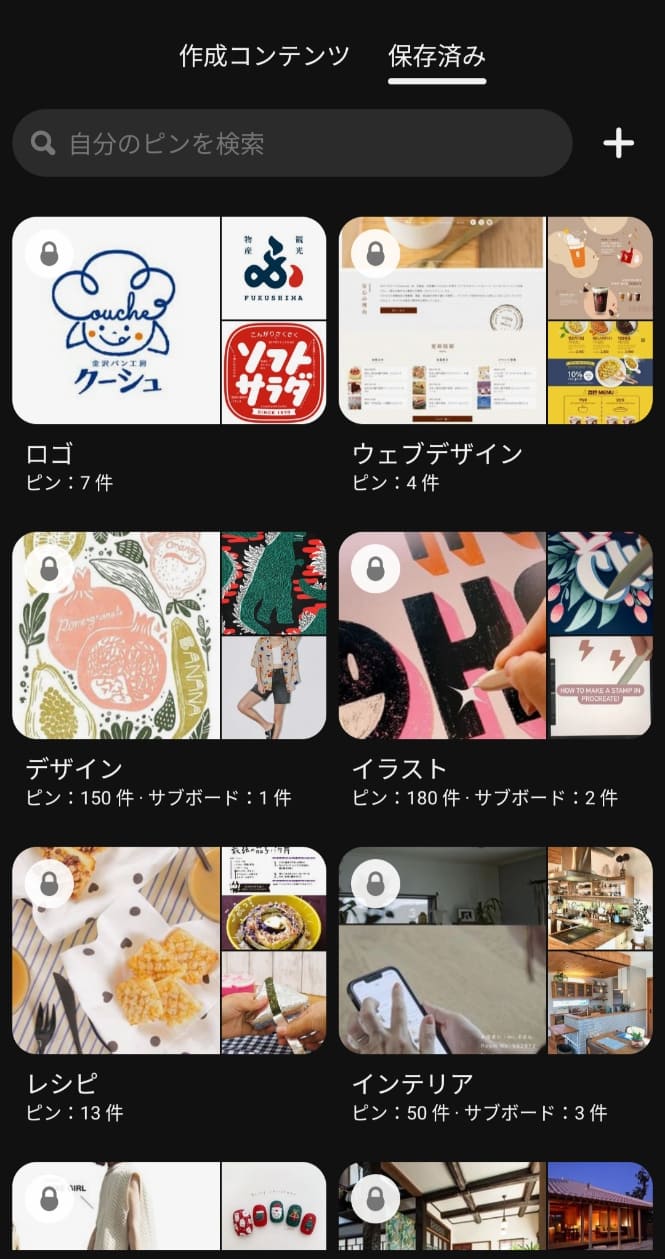
ピンの保存とボードの作成
では早速ボードの作成とピンの保存をやっていきます。
まずはピンの保存からやっていきましょう。とりあえず好きなピンを探していきます。
今回はWebサイトのデザインで参考になりそうなものを探しました。
保存したいピンが出てきたらピンをクリック。そうすると画面下に保存マークが出てくるので保存をクリックします。
または画像を長押ししながらピンマークに指をスライドするだけです。
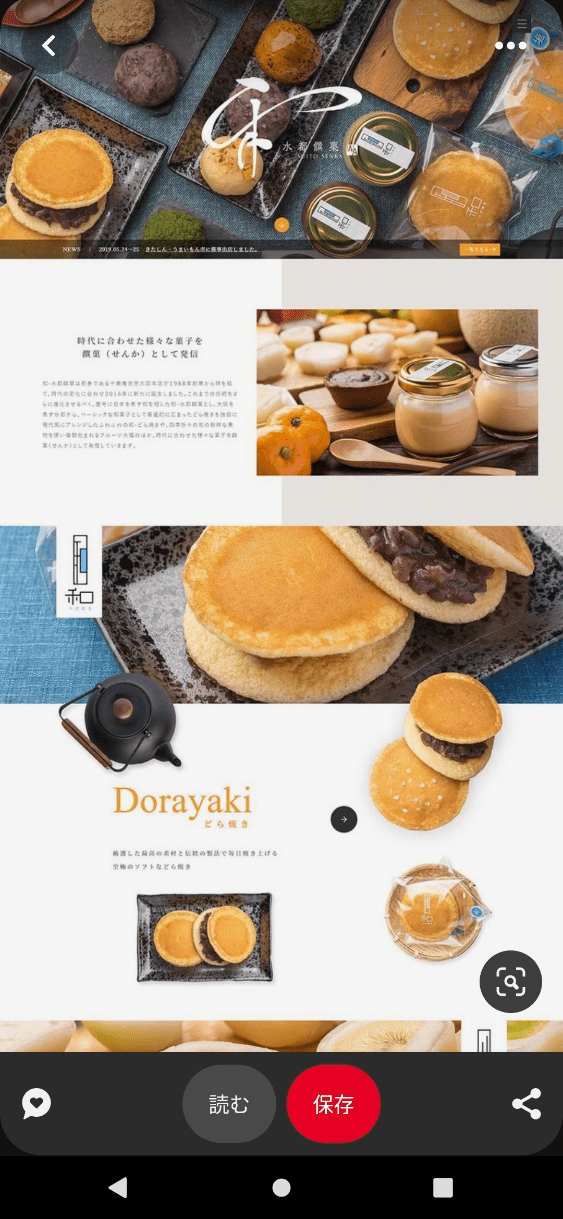
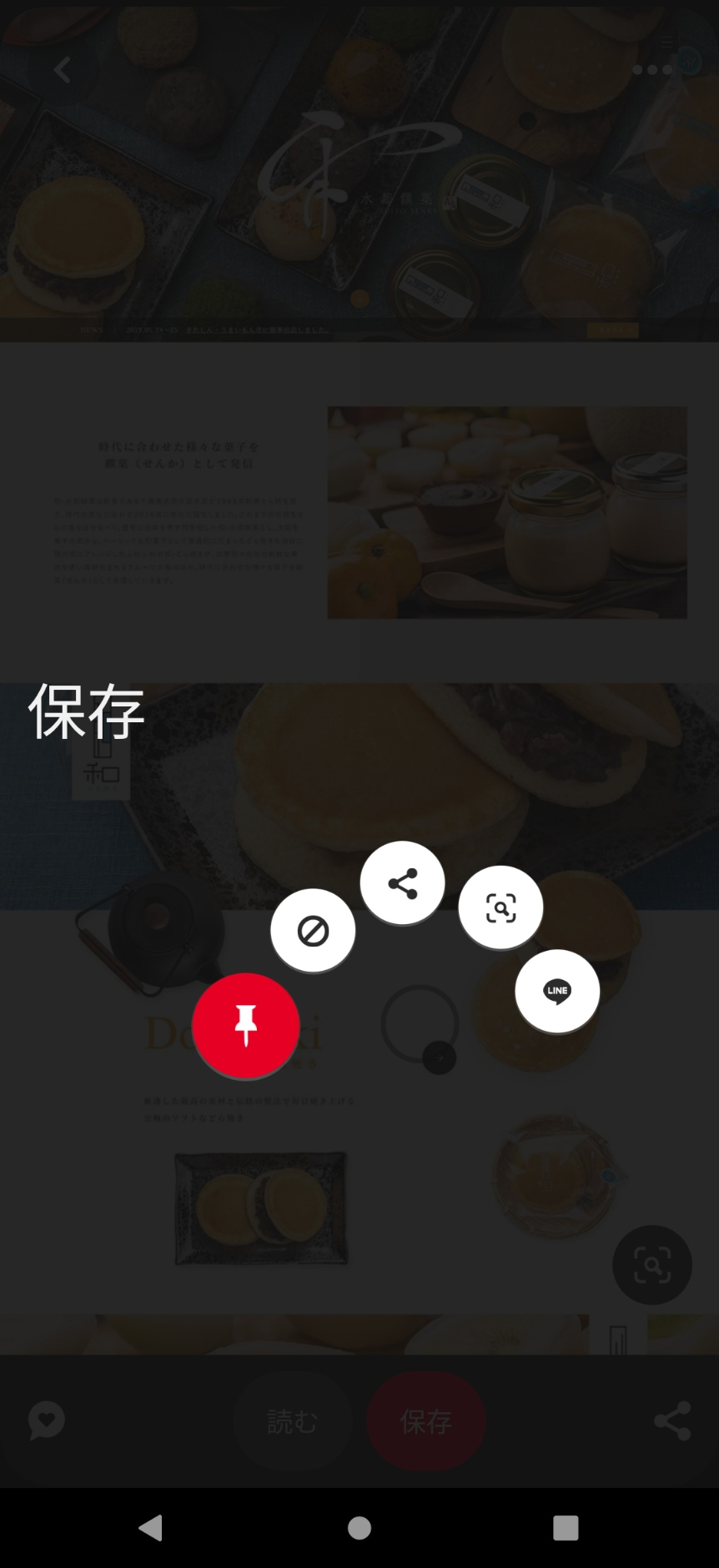
これでピンの保存が出来ました!そしたら画面下にボードの選択と出てくるので、保存したいボード名をクリック。保存したいボードが無いときは、新規ボードを作成をクリックするだけです。下の画像のように保存したピンに関連度の高いボードが出てくるのでたくさんボードがあっても見つけやすいのも特徴の一つです。
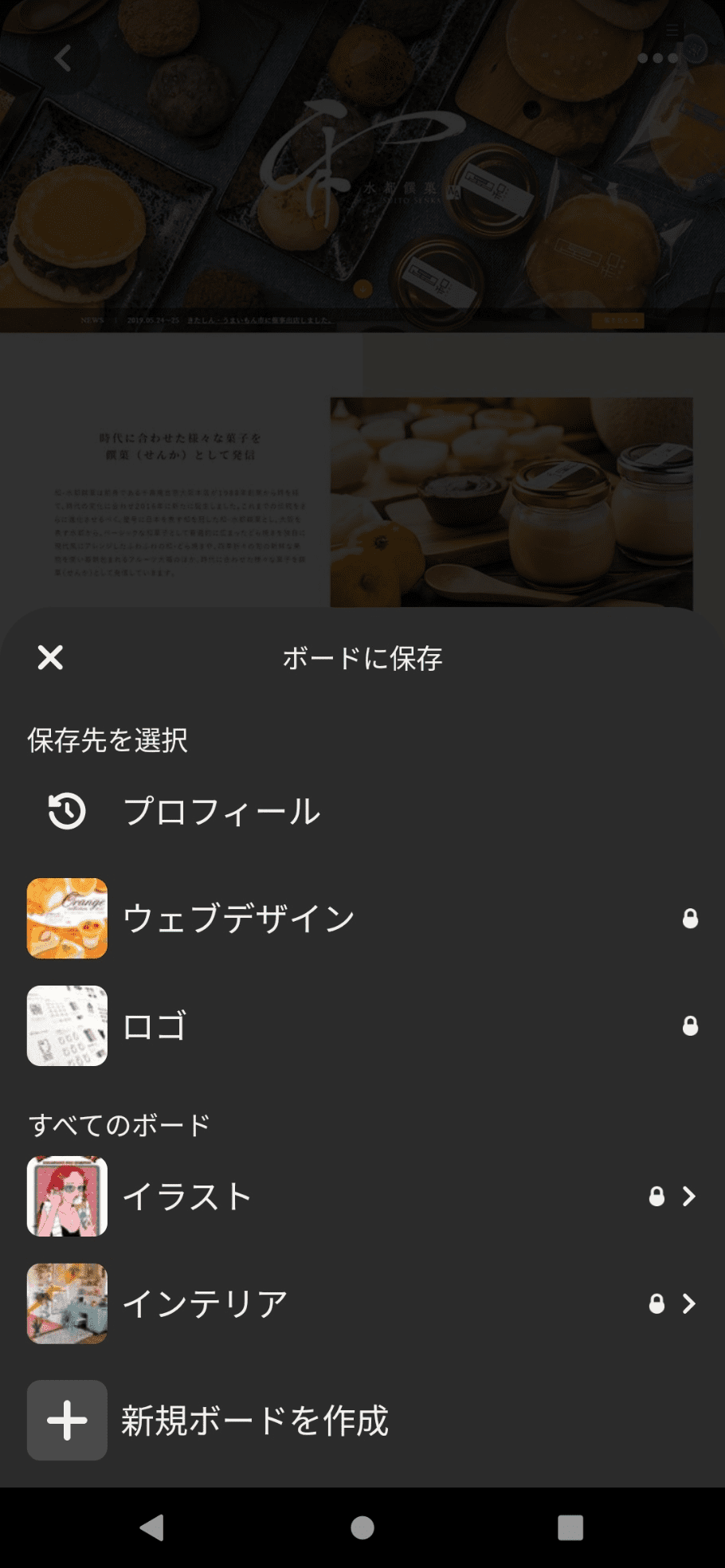
リピンとシークレットボード
ここでピンを保存するときの注意点です。ピンを保存するとそのピンの作成者に保存された旨の通知が行きます。
これをPinterest内ではリピンと呼ぶのですが、InstgramやTwitter言う「いいね」と同じような機能になります。
また、ピンを保存するだけで「リツイート」のように他のユーザーに自分が保存したピンとボードが検索結果やホームフィールドなどに表示されてしまいます。
それはそれで、作成者に自分の存在を知らせることが出来、他のユーザーへの共有も出来ることになるのでマーケティングなどで使うにはとてもいい機能だと思いますが、中にはコレクションした物は自分だけに見えていればいいという方もいらっしゃいますよね。
そういった方のためにPinterestでは「シークレットボード」を作成することが出来ます。シークレットボードを作成しておくことでピンを作成した人にも通知が行かなくなりますし、他ユーザーにボードが見られることもありません。
ではシークレットボードのやり方をご紹介いたします。
まず、ホームに行きシークレットにしたいボードの画面をクリック。
そうするとボードの中のピンが並んでいる画面に映ります。
そしたら右上の「…」をクリック。
クリックするとオプションが出てきますので「ボードを編集」をクリックします。編集画面が出てきますので「ボードを非公開にする」のボタンをクリック。これで完成です。
ちなみにこちらの編集画面で名前を変更したり削除もすることが出来ます。
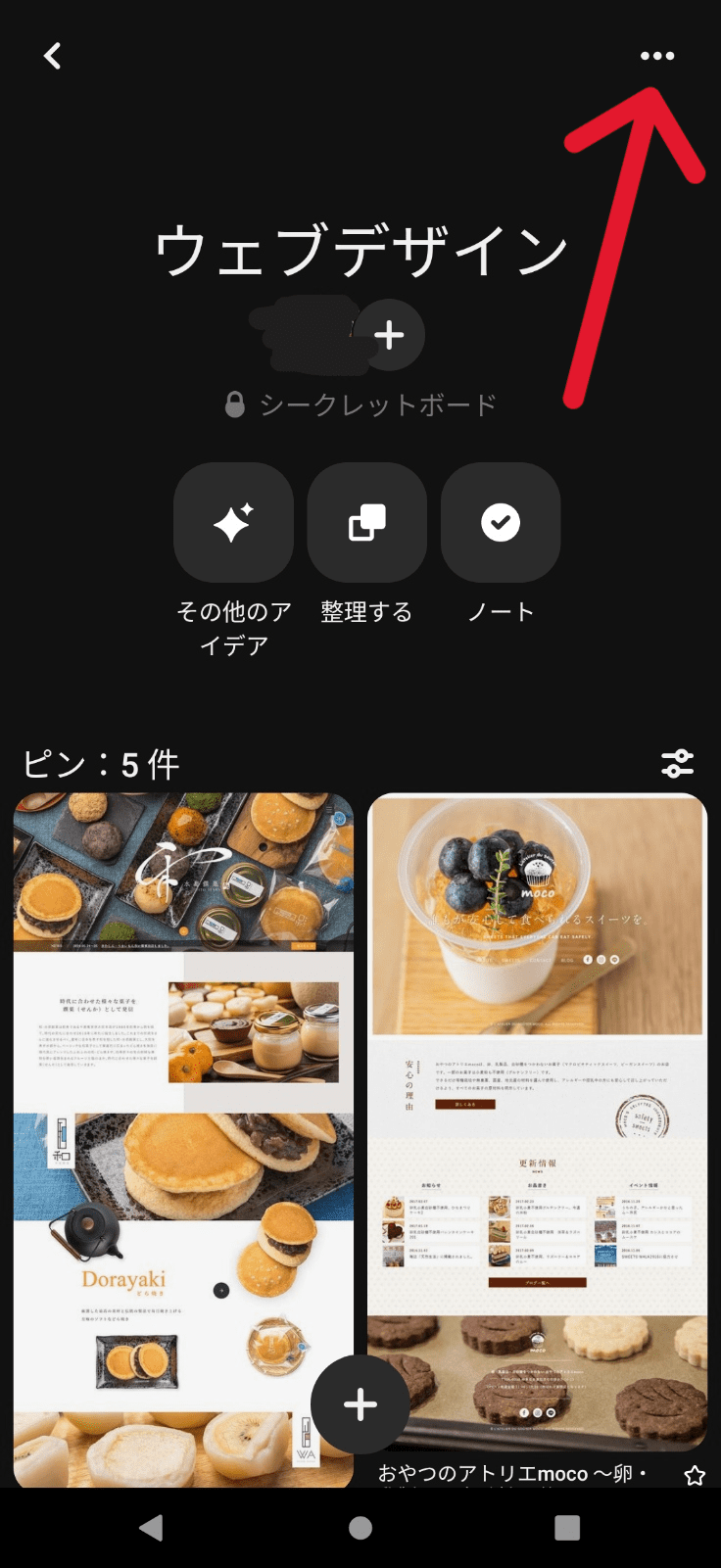
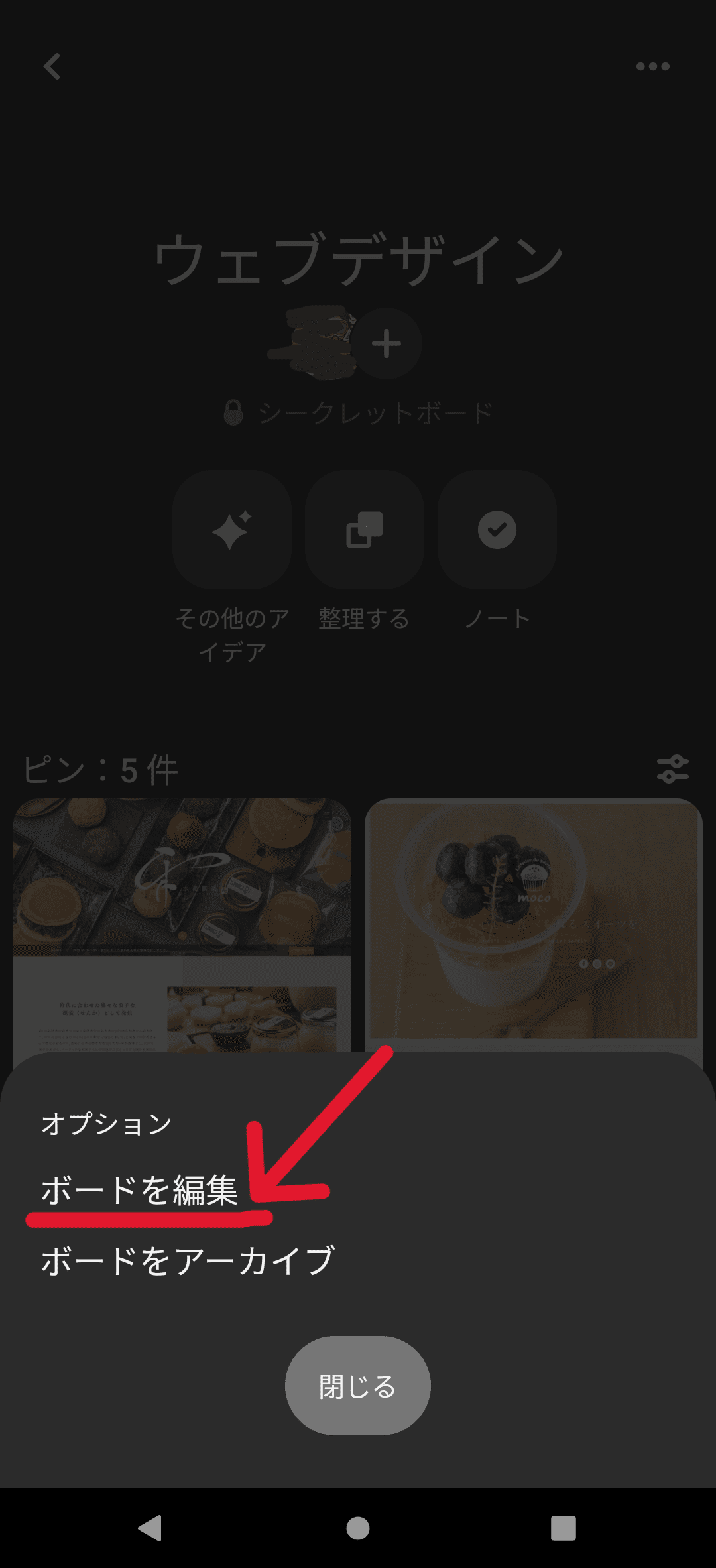
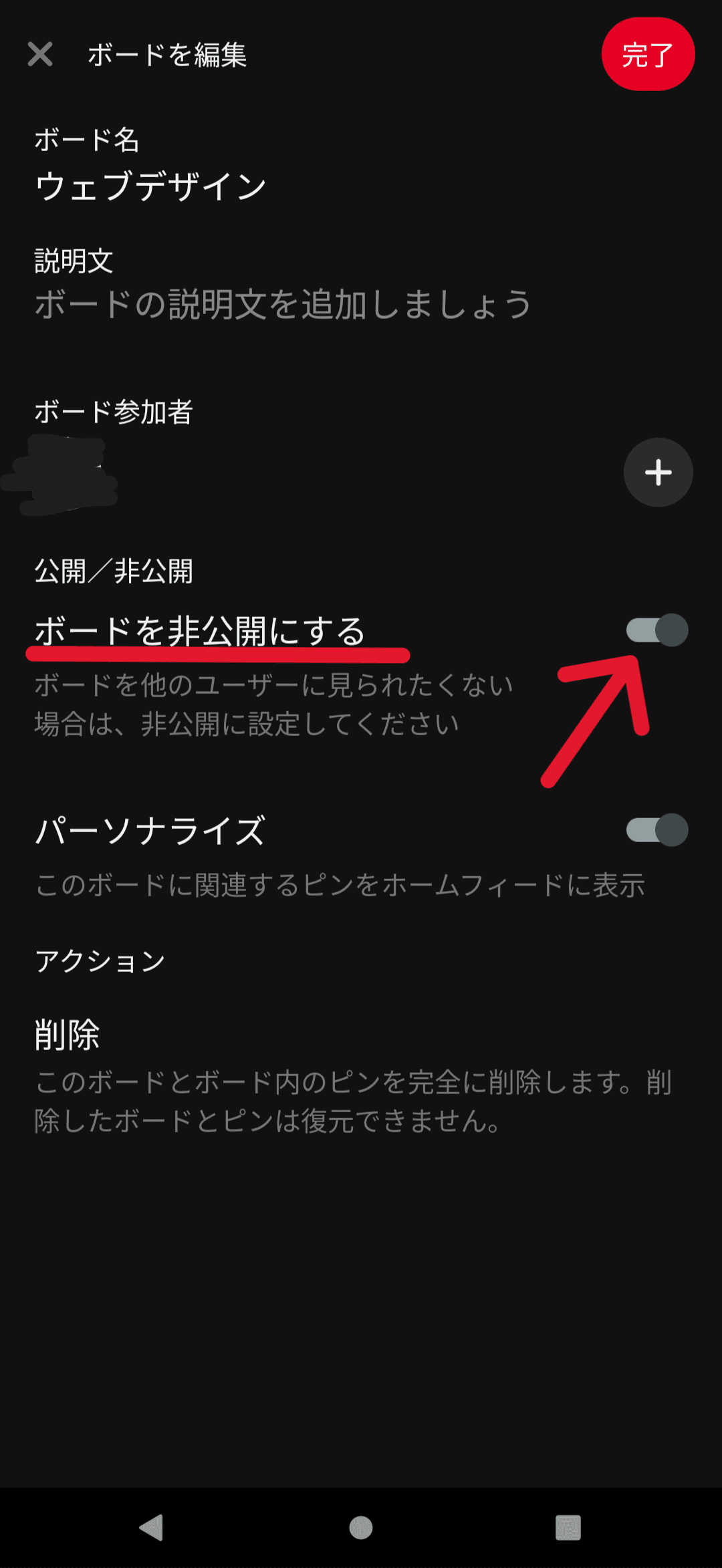
Pinterestのメリット・デメリット
メリット
好みの画像が探しやすい
Pinterestでは好きなピンを保存が出来るとご説明しましたが、その保存ピンを参考にユーザーの好きな画像を探し出してホームフィールドに出してくれるんです。そのため、まだ保存していない好きな画像が見つかりやすいという利点があります。
また、検索機能として、「ズームイン検索」という機能があります。
とても便利な機能ですのでやり方をご説明いたしますね!
やり方は画像の右下にある虫眼鏡マークをクリック。そうすると同じような色使い、同じような構成のwebサイトが出てきました。こんな感じに似た画像を探してくれます。今回はWebサイトで検索しましたが、洋服などで検索すると同じような柄の服を探せたりするのでとても便利です。ぜひ使ってみてください。
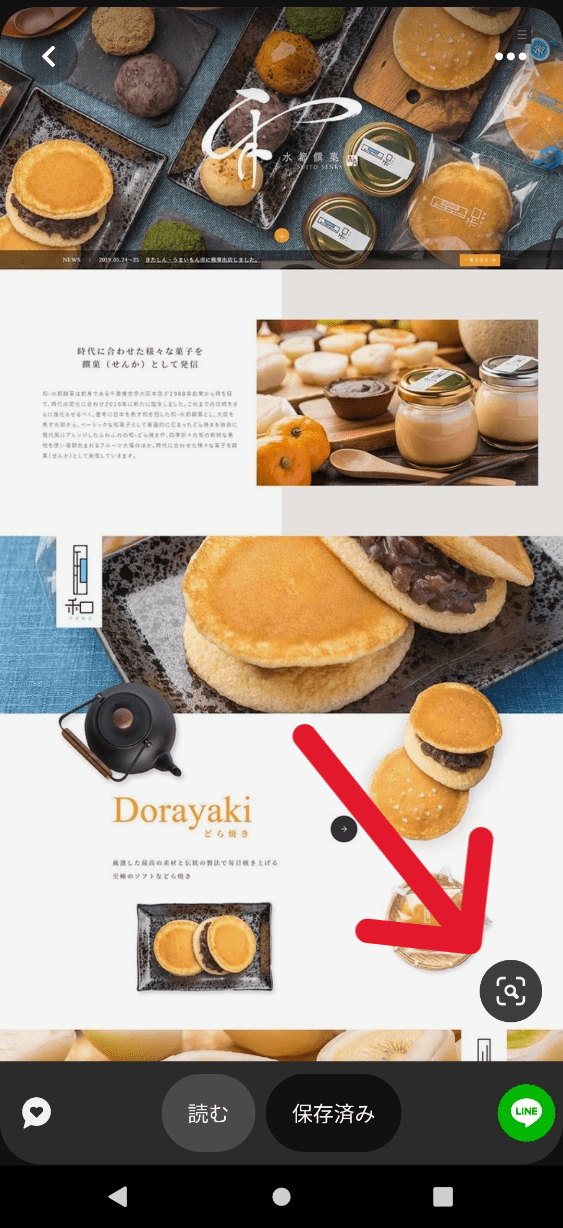
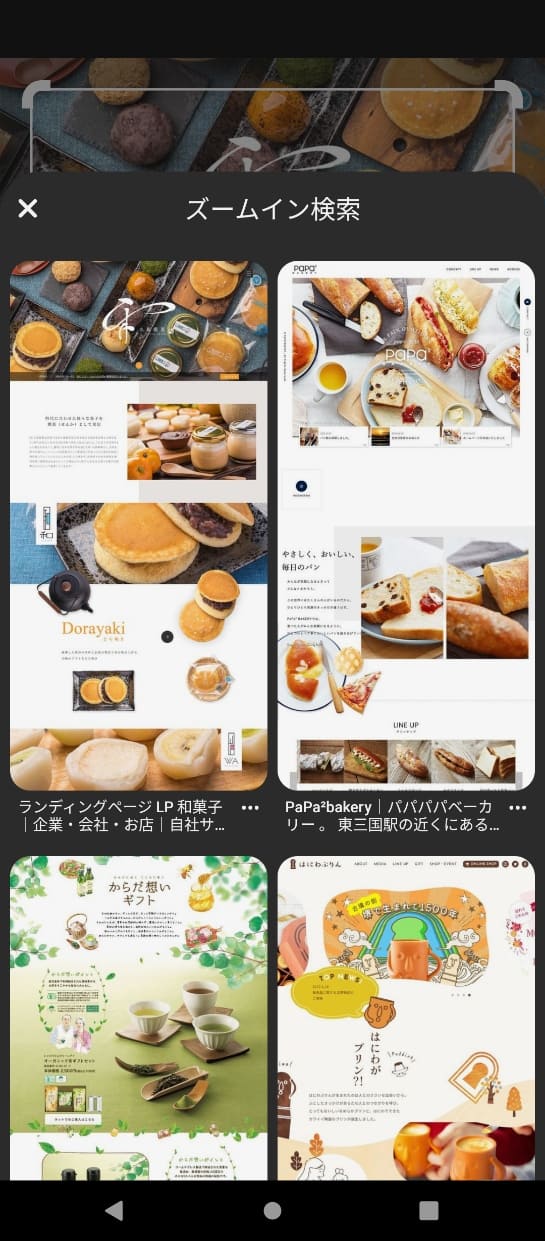
画像だけで探すので直感的
Pinterestでは基本文字を読むことがないです。画像から情報を探し出すのでパッと見てピンと来たら保存という、とっても直感的な作業で情報を探すことが出来ます。
画像からリンクにそのまま飛べる
例えばInstagramでは画像に直接リンクを張ることは不可能です。
指定されたリンクに飛ぶには本文にリンクのアドレスを貼り付けるか、プロフィールに飛んでもらってからリンクへと誘導になってしまいます。
Pinterestでは画像に直接リンクを貼り付けられるので、他のユーザーは画像をクリックするだけで指定のリンクに飛ぶことが出来ます。
また、PinterestからInstagramやTwitterなどのリンクも貼り付けられるので、他SNSへの集客にも使うことが可能です。
フォロワー数重視ではない
他SNSではフォロワー数が多いほど拡散されやすいくなっていますよね。
ですがPinterestはフォロワー数とアクセス数はあまり関係が無く、ピンとの関連度が高いユーザーへ自動的に表示される仕組みとなっております。
またInstagramやTwitterでは投稿日時がかなり大事かと思いますが、Pinterestは古い投稿でも継続的に他ユーザーのホームフィールドに表示されます。ですので自分の好きな時間、自分のタイミングで投稿したい方、事業を始めたばかりで知名度がまだ無い方にも、とってもオススメです。
デメリット
瞬間的な拡散力は期待できない
TwitterやInstagramでは近年バズりがすごいことになっています。
例えばサイト内で話題になったことがネットニュースにもなったりして更にバズったり…なんて事もあるくらいです。
そして多くの「いいね」を貰った投稿は他のユーザーのホームフィールドにも登場して、さらに多くの「いいね」を貰うというようなことが多々あります。
Pinterestはそういった瞬間的な拡散力は他のSNSに比べると期待はできません。ですが、メリットにも書いたように古い投稿でも継続的に関連度の高いユーザーへ表示される仕組みになっていますので、じわじわとアクセス数が伸びていくのが特徴です。
瞬間的な拡散力を期待している方はTwitterやInstagramをメインにして、空いた時間にPinterestにも投稿をするというやり方がオススメです。
危険なリンクが潜んでいる可能性
Pinterest自体は安全なサイトではあるのですが、メリットでも紹介したように、他サイトへの誘導が簡単にできてしまいます。
つまり作成者も簡単にリンクを貼り付けられますし、ユーザーも簡単にリンクに飛ぶことが出来てしまうのです。
そうなると中には怪しいサイトへの誘導リンクが混じっている可能性も少なからずあります。
対策としては海外の画像のリンクや怪しいサイトには安易に飛んだりしないようにすること。
そして「怪しいサイトかもしれない」と思ったらそのまま飛ばずに一度Web上で調べてみる。そのような対策をして気を付けながら使用すれば大丈夫です。
著作権侵害
Pinterestにアップロードされている画像は著作権フリーの画像ではありません。Pinterest内の画像をボードに保存(ピン)するだけなら大丈夫ですが、それを他のサイトでシェアしたり、商用利用したりするのは著作権侵害になってしまいますのでやめましょう。
仕事での使い方
マーケティングに
Pinterestでは個人アカウントのほかにビジネスアカウントがあります。
ビジネスオーナーやマーケティング担当者に役立つ機能が含まれていて、例えば作成したピンの1ヵ月の表示回数やリンクへのクリック回数などが見ることが出来ます。
ビジネスアカウントも無料で使えますので集客をしたい方にはオススメの機能です。
個人アカウントを持っている方でもビジネスアカウントの移行は出来ますので、興味がある方は是非やってみてはいかがでしょうか。
デザインの参考に
Pinterestは画像で探すことが出来るので、デザインを作るときとの相性がとても良いんです。
例えばWebサイトを作るとき、どのようなデザインにするか迷いますよね。
そんなときもPinterestを使えば、直感的に「こんなHPにしたいなぁ」と思ったものをどんどんボードに保存していきます。
ある程度集まったところで見返してみると、自分が目指していたデザインが見えてくるので、どんなデザインにしたいか迷ったときにもオススメです。
登録方法
ここまでPinterestについてご紹介しました。PinterestはPC、スマホ、タブレットと様々な端末に対応しているので、使いやすい端末で登録をしてみてくださいね!
登録方法はとっても簡単です。登録がまだの方は早速下の動画を参考にして登録をしてみましょう。
おわりに
いかがだったでしょうか?
今回はデザインの勉強にも使える写真共有サービスPinterest(ピンタレスト)の使い方をご紹介いたしました。
Pinterestは見ているだけでも楽しく勉強になるのでぜひ使ってみてくださいね。
投稿する画像はCanvaでも作成ができます。Canvaの使い方がわからない方は下記ブログで紹介していますので是非ご覧ください。
また当社では、デザイン制作やホームページ制作も請け負っています。
Pinterestを見てこんなデザインのwebサイトにしてほしいなどがあれば、お気軽にご相談ください!


